在Excel中填充数字的方法有多种,包括使用自动填充、公式、数据验证和VBA编程等。 自动填充、公式 是最常用且高效的两种方法。下面详细介绍如何使用这些方法来填充数字。
一、自动填充
自动填充是Excel中最简单且常用的功能之一。
基本自动填充:
步骤:在一个单元格中输入一个数字,例如1,然后在下一个单元格中输入下一个连续的数字,例如2。选中这两个单元格,拖动右下角的填充柄(小方块)向下或向右填充。
优点:快速且简单,适合连续数字的填充。
自定义序列填充:
步骤:如果需要填充特定的自定义序列,例如每隔2的数字,可以在两个单元格中输入初始值(例如1和3),然后选中这两个单元格,拖动填充柄。
优点:可以根据需要自定义序列,灵活性高。
日期和时间序列填充:
步骤:在一个单元格中输入起始日期或时间,然后拖动填充柄。Excel会自动填充连续的日期或时间。
优点:自动识别日期和时间格式,适合工作日历或时间表的填充。
二、公式
使用公式进行数字填充可以实现更复杂的需求。
基本公式:
步骤:在第一个单元格中输入公式,例如在A1中输入1,然后在A2中输入公式=A1+1。向下拖动A2单元格的填充柄,Excel会自动计算并填充。
优点:适合连续数字的自动计算,适应性强。
复杂公式:
步骤:可以使用更复杂的公式来填充特定的数字序列。例如,如果需要填充平方数,可以在A1中输入1,然后在A2中输入公式=A1^2,向下拖动填充柄。
优点:可以实现复杂的数学计算,适合特定需求的填充。
利用Excel函数:
步骤:可以利用Excel内置的函数来填充数字。例如使用ROW()函数在A列填充行号,输入公式=ROW(A1),然后向下拖动填充柄。
优点:充分利用Excel函数,简化操作。
三、数据验证
数据验证可以用于限制和控制用户输入的数字。
设置数据验证规则:
步骤:选中需要填充数字的单元格区域,点击“数据”选项卡,选择“数据验证”。在“设置”选项卡中选择“整数”或“十进制”,然后设置允许的范围或条件。
优点:可以有效控制和限制用户输入,避免错误输入。
使用下拉列表:
步骤:在“数据验证”中选择“列表”,然后输入允许的数字列表。用户在输入时可以从下拉列表中选择数字。
优点:提供了便捷的输入方式,减少输入错误。
四、VBA编程
使用VBA编程可以实现高度自定义的数字填充。
编写简单的VBA宏:
步骤:按下ALT + F11打开VBA编辑器,插入一个新模块,然后编写简单的VBA代码,例如填充1到100的数字:
Sub FillNumbers()
For i = 1 To 100
Cells(i, 1).Value = i
Next i
End Sub
优点:可以实现自动化填充,适合大量数据的填充。
复杂的VBA宏:
步骤:可以编写更复杂的VBA宏来实现特定的数字填充需求,例如填充斐波那契数列:
Sub FillFibonacci()
Dim a As Long, b As Long, temp As Long
a = 1
b = 1
Cells(1, 1).Value = a
Cells(2, 1).Value = b
For i = 3 To 20
temp = a + b
Cells(i, 1).Value = temp
a = b
b = temp
Next i
End Sub
优点:可以实现复杂的逻辑和计算,适合高级用户和特定需求。
五、Power Query
Power Query是一种强大的数据处理工具,可以用于复杂的数字填充需求。
使用Power Query填充序列:
步骤:在“数据”选项卡中选择“从表/范围”,打开Power Query编辑器。使用“添加列”选项卡中的“自定义列”,编写M语言代码来生成所需的数字序列。
优点:适合复杂的数据处理和大数据量的填充。
组合多个数据源:
步骤:可以将多个数据源组合在一起,使用Power Query的合并和追加功能进行数字填充。
优点:强大的数据处理能力,适合复杂的数据处理需求。
六、动态数组公式
动态数组公式是Excel中一种新功能,可以实现动态的数字填充。
使用SEQUENCE函数:
步骤:在一个单元格中输入=SEQUENCE(10,1,1,1),Excel会自动填充1到10的数字。
优点:简单且高效,适合连续数字的填充。
组合使用动态数组函数:
步骤:可以组合使用其他动态数组函数,例如FILTER、SORT等,实现更复杂的数字填充需求。
优点:灵活且功能强大,适合高级用户。
通过上述多种方法,用户可以根据具体需求选择最合适的填充方式,提高工作效率,确保数据的准确性和一致性。
相关问答FAQs:
1. 如何在Excel中填写数字?在Excel中填写数字非常简单。只需选择要填写数字的单元格,然后直接在键盘上输入相应的数字即可。您还可以使用鼠标点击单元格,然后在编辑栏中输入数字。Excel会自动将您输入的内容识别为数字,无需额外的操作。
2. 我如何在Excel中填写连续的数字?如果您需要在Excel中填写连续的数字,可以使用填充功能。首先,在一个单元格中输入起始数字,然后选择该单元格并将鼠标悬停在右下角的小方块上,此时会出现一个黑色十字。按住鼠标左键并向下拖动,Excel会自动填充相应的连续数字。
3. 我如何在Excel中填写特定的数字序列?如果您需要填写特定的数字序列,可以使用自定义序列功能。选择要填写序列的单元格,然后点击Excel工具栏中的“开始”选项卡,找到“填充”组下的“序列”按钮。在弹出的序列对话框中,选择“线性”或“日期”选项,根据需要设置起始值、步长和结束值等参数,最后点击“确定”按钮即可填写特定的数字序列。
原创文章,作者:Edit2,如若转载,请注明出处:https://docs.pingcode.com/baike/4392923